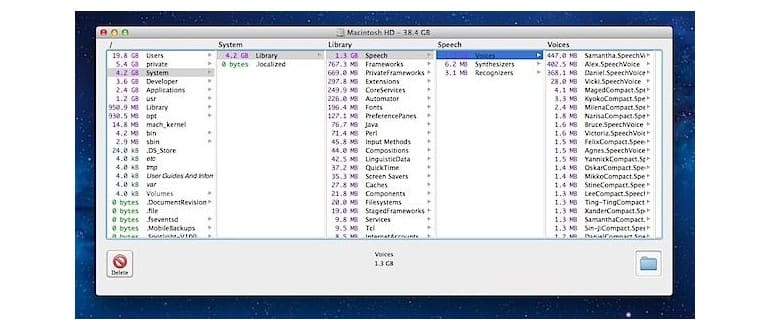L’esaurimento dello spazio su disco è un vero incubo, e gli utenti Mac con unità più piccole devono prestare particolare attenzione alla disponibilità di spazio. Certo, puoi utilizzare la funzione di ricerca di Finder su macOS per individuare file di grandi dimensioni, ma se desideri davvero gestire lo spazio su disco e scovare file e cartelle non necessari, hai bisogno di uno strumento gratuito chiamato OmniDiskSweeper.
OmniDiskSweeper è un’app fantastica per macOS che ti mostra l’intero contenuto del disco rigido ordinato per dimensione. Ogni directory può essere esplorata ulteriormente per trovare rapidamente i file e le cartelle più ingombranti, e puoi anche eliminare i file direttamente dall’app. La ricerca di file e cartelle di grandi dimensioni con OmniDiskSweeper è veloce e senza stress:
- Scarica OmniDiskSweeper (è gratuito), copialo nella cartella / Applicazioni / e avvia l’app.
- Seleziona il disco rigido principale, di solito etichettato «Macintosh HD».
- Lascia che OmniDiskSweeper faccia il suo lavoro per trovare tutti i file in base alla dimensione, poi clicca sulle directory più grandi per individuare gli elementi che puoi eliminare.
OmniDiskSweeper è ideale per chi ha una buona comprensione del file system del Mac. Se non hai idea di cosa sia un file o una directory e se sia necessario o meno, fai attenzione! Non c’è modo di tornare indietro, e se elimini accidentalmente file o cartelle importanti del sistema, potresti dover ripristinare da un backup o reinstallare macOS. Sei stato avvisato!
Cosa puoi rimuovere varia da utente a utente e da unità a unità, ma sicuramente troverai elementi che non hai più bisogno di mantenere. Ad esempio, spazzolando il mio disco con OmniDiskSweeper, ho scoperto e rimosso i seguenti elementi:
- La directory User ~ / Library / Application Support / conteneva 1 GB di file di app non più utilizzate.
- Le cache di Spotify occupavano 1 GB di spazio su disco; rimuovendole, ho recuperato immediatamente 2 GB di spazio.
- Ho eliminato oltre 1 GB di voci di macOS non più in uso.
- La cartella Download era esplosa; cancellando tutto da lì, ho liberato un rapido 4 GB.
- Ho disinstallato 900 MB di applicazioni inutilizzate e dimenticate, liberando così spazio prezioso.
In definitiva, quanto spazio su disco riesci a recuperare dipende dalla capacità del disco rigido del tuo Mac. Io uso un MacBook Air 11″ con solo 64 GB di SSD, quindi ogni singolo gigabyte di file o cartelle non necessari fa la differenza. Sono riuscito a recuperare rapidamente circa il 12% della capacità totale del disco semplicemente dando un’occhiata a OmniDiskSweeper e rimuovendo ciò che sapevo non essere necessario.
Ti consiglio di integrare OmniDiskSweeper nella tua routine di manutenzione generale del Mac; anche chi ha dischi rigidi molto capienti lo troverà un metodo efficace per tenere in ordine il file system.
Novità nel 2024: Ottimizzazione e gestione dello spazio su Mac
Nel 2024, Apple ha rilasciato aggiornamenti significativi per i suoi sistemi operativi, introducendo nuove funzionalità di gestione dello spazio su disco. Gli utenti possono ora avvalersi di strumenti integrati che semplificano il monitoraggio dell’archiviazione. Ad esempio, macOS offre suggerimenti intelligenti per ottimizzare lo spazio, suggerendo di spostare file su iCloud o eliminare file temporanei non più necessari.
Inoltre, con l’aumento dell’utilizzo di app di streaming e cloud storage, molti utenti stanno scoprendo che possono liberare spazio prezioso sul proprio Mac semplicemente spostando file e dati nel cloud. L’integrazione con servizi come iCloud Drive ha reso il processo più fluido, consentendo di accedere ai file ovunque ci si trovi, senza occupare spazio sul disco locale.
Ricorda, mantenere il tuo Mac pulito e ordinato non è solo una questione di spazio libero, ma anche di prestazioni ottimali. Una buona pratica è quella di eseguire una scansione mensile con OmniDiskSweeper e approfittare delle nuove funzionalità di macOS per garantire che il tuo sistema rimanga sempre reattivo e veloce.